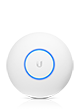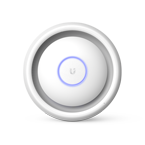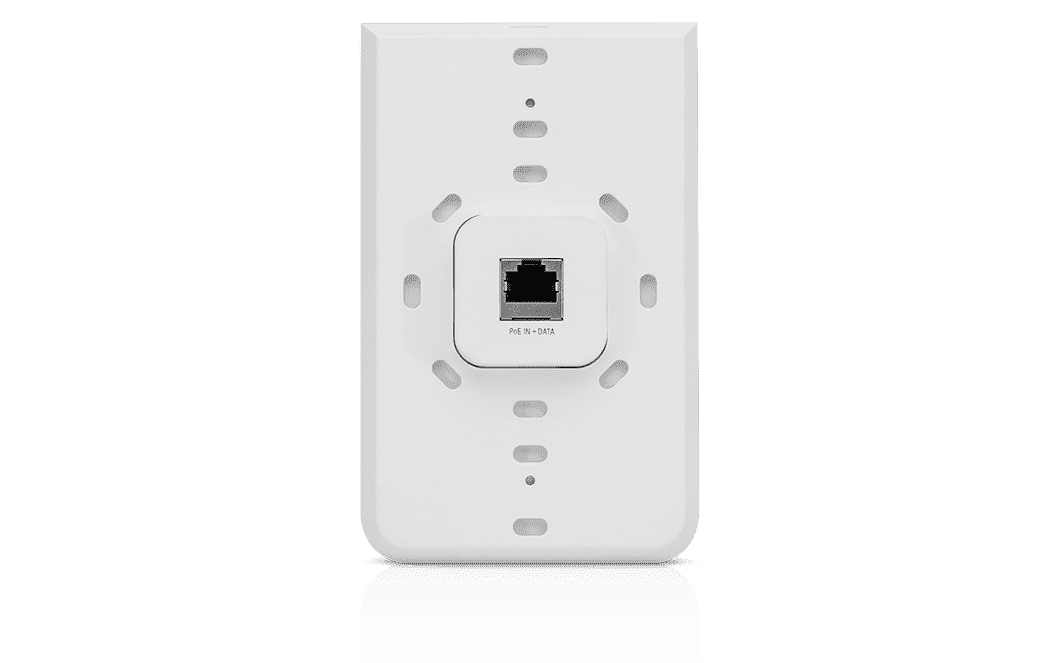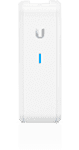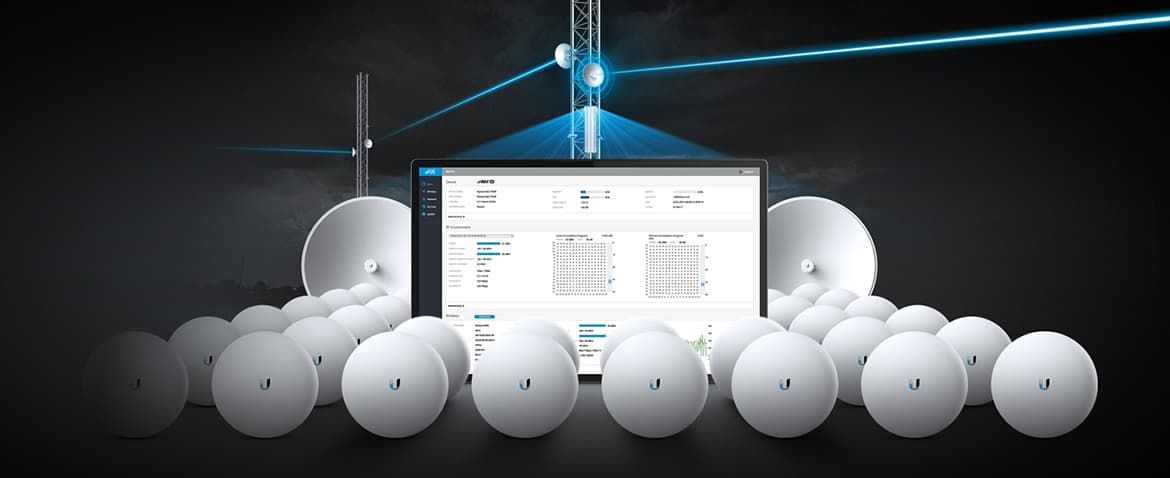
UniFi Controller. Использование Debugging Metrics.
По мере развития UniFi Controller нашей основной целью стало достижение максимальной простоты и удобства работы и предоставление всего необходимого инструментария для этого администраторам и пользователям.
В версии UniFi Controller 5.6 и более поздних мы ввели дополнительный инструмент позволяющий получать статистическую информацию - Debugging Metrics – отладочную метрику. Здесь собраны дополнительные данные, которые могут пригодиться при выявлении ошибок сети, а так же исправлении проблем производительности.
Для входа в инструмент необходимо открыть вкладку «Statistics», а затем из раскрывшегося меню выбрать «Debugging Metrics».

UniFi AP
Ubiquiti UniFi AP (UAP) — уникальное решение от ведущего американского производителя телекоммуникационного оборудования. Это не просто точка доступа с пропускной способностью канала до 150 Мб/с, мощным процессором и привлекательным дизайном.
2.4 ГГц
122+ м
300+ Мбит/с
UniFi AP LR
Ubiquiti UniFi AP LR — это новая точка доступа для создания исключительно производительных сетевых систем практически не ограниченного радиуса действия. Интегрированная 2Х2 MIMO-антенна и радиочасть мощностью 27 dBm, позволяет увеличивать радиус покрытия одного устройства до 200 метров.
2.4 ГГц
183+ м
300+ Мбит/с
UniFi AP AC HD
UniFi AP AC HD следует выбирать в случае, если вам необходимо получить максимальную пропускную способность беспроводной сети.
2.4/5 ГГц
800+ Мбит/с
1733+ Мбит/с
UniFi AP AC Security HD
UniFi AP AC Security HD новейшая точка доступа оснащенная двухдиапазонным радиомодулем и предназначенная для работы в местах, где требуется максимальная пропускная способность. Модель отличается повышенной защитой соединения и может одновременно обслуживать до 500 клиентов.
2.4/5 ГГц
800 Мб/с
1733 Мб/с
UniFi AC Lite AP
UniFi AC Lite AP входит в новую линейку устройств серии с поддержкой стандартов WiFi 802.11 ac. Точка доступа имеет форму диска, с диаметром всего лишь 154.5 мм при толщине корпуса 30 мм, и предназначена для использования в условиях средней и небольшой нагрузки внутри сети.
2.4/5 ГГц
300+ Мбит/с
867+ Мбит/с
UniFi AC LR AP
UniFi AP AC LR – это точка доступа с повышенной мощностью радиочасти, которая составляет 22 dBm в диапазоне 5 ГГц и до 24 dBm в диапазоне 2.4 ГГц.
2.4/5 ГГц
450+ Мбит/с
867+ Мбит/с
UniFi AC PRO AP
UniFi AP AC PRO следует выбирать в случае, если вам необходимо получить максимальную пропускную способность беспроводной сети.
2.4/5 ГГц
450+ Мбит/с
867+ Мбит/с
UniFi AC EDU AP
UniFi AP AC EDU — это производительная точка доступа, оснащенная качественным динамиком.
2.4/5 ГГц
450+ Мбит/с
1300+ Мбит/с
UniFi AC In Wall Pro
UniFi AC InWall Pro — новая компактная точка доступа предназначенная для монтажа в стену, вместо штатной Ethernet розетки.
5 ГГц
17 дБм
1700+ Мбит/с
UniFi AP In-Wall
UniFi AP In-Wall — это уникальное устройство, которое совмещает в себе функции обычной Eternet розетки и полноценной WiFi точки доступа.
2.4 ГГц
17 дБм
150+ Мбит/с
Ubiquiti UniFi AP AC In-Wall
UniFi AP AC In-Wall — оригинальная и необычная точка доступа выпущенная в корпусе, напоминающем обычную Ethernet –розетку. Если в следствии нехватки места, либо по причине строгого дизайна помещения нет возможности использовать серийные точки доступа UniFi , вам на выручку придет UniFi AP AC In-Wall.
5 ГГц
17 дБм
150+ Мбит/с
Портативный сервер Ubiquiti UniFi Cloud Key
UniFi Cloud Key предназначен для удаленного управления сетью устройств UniFi. Четырехъядерный процессор и гигабайт оперативной памяти обеспечивают необходимый высокий уровень вычислительной мощности.
1 GB DDR
В новую информационную панель включены следующие показатели
- Most Active APs ( Активность точек доступа)
- Retries (повторы пакетов)
- Channel Utilization (использование каналов)
- Top Clients ( количество клиентов)
- Top Interference ( наибольшие помехи)
- Most Active Clients (активность клиентов)
- Longest Connected Clients (наиболее длительное подключение)
- Top Memory Usage ( загрузка оперативной памяти)
- Top CPU Usage (загрузка процессора точек доступа

Most Active APs ( Активность точек доступа )
В этом списке отображается информация о том, какие из ваших точек доступа отправляют больше всего данных. Значение Tx указывает на общий объем отправленной информации, а Rx – принятой. Данная функция полезна для мониторинга нагрузки на сеть, позволяя оптимизировать распределение клиентов, в случае если на одну из точек доступа приходится непропорционально большой трафик, либо выявить аномальную активность абонента.
Проблемы\как исправить
Нехватка точек доступа
Перегрузка точки доступа может быть вызвана недостаточным количеством точек доступа для удовлетворения потребностей клиентов при их большом количестве. Решений здесь может быть два – либо поставить дополнительную точку доступа, либо изменить конфигурацию размещения существующих с целью более рационального распределения нагрузки.
Проблемные клиенты
Перегрузка точки доступа также может быть вызвана одним или несколькими клиентами, которые активно передают потоковое видео, используют торренты. Решение здесь довольно простое – выставить лимиты скорости для таких пользователей, либо полностью заблокировать их.

Retries (повторы пакетов)
Здесь можно увидеть количество повторных пакетов, как на передачу (tx) так и на прием (rx)
Процент повторных попыток демонстрирует количество поврежденных пакетов, которые не дошли до точки доступа/клиента.
Проблемы\как исправить
Помехи.
Помехи в радиоэфире могут вызывать повреждения пакетов данных и нестабильное соединение, а также низкую скорость. Для решения проблемы следует просканировать радиоэфир на предмет помех, и выбрать наименее загруженные каналы, а также проверить есть ли разница при использовании частотного диапазона 2.4\5 ггц, и уровень повторов на соседних точках доступа.
Рассогласование мощности.
Бывает, что мощность вещания точки доступа не согласуется с конкретным абонентским устройствам и слишком велика для стабильного соединения . В таком случае преобладают повторные попытки отправки исходящих (tx) пакетов.

Channel Utilization (Использование канала)
Опция показывает, как используется канал, на котором работает точка доступа, а так же сколько процентов загрузки приходится на исходящий/входящий трафик самой точки доступа.
Проблемы\как исправить
Помехи.
Если канал загружен, но при этом сама точка доступа по входящему/исходящему трафику использует канал слабо, то, скорее всего, на данном канале работают другие UniFi устройства, либо стороннее WiFi оборудование. Разнесите каналы соседних точек доступа, либо смените диапазон/канал
Низкоскоростные клиенты
При высокой загрузке канала в случае использования точкой доступа причиной может быть как чрезмерное количество подключений при большом количестве клиентов, так и устаревшие абонентские устройства, работающие на низких скоростях требующие несоразмерно много времени для передачи данных. В последнем случае, возможно запретить низкосортные подключения к точке доступа.

Top Clients ( количество клиентов)
Данный пункт демонстрирует, какое количество клиентов обслуживают точки доступа. Также здесь видно, на какой частотный диапазон приходится больше подключений. Перегруженная точка доступа является причиной нестабильного соединения. Несимметричная группировка устройств в одном диапазоне также является нежелательной.
Проблемы\как исправить
Чрезмерная мощность
В случае, если одна из точек доступа работает на повышенной мощности она может «забивать» сигнал других устройств. Таким образом, к ней будет подключаться больше абонентов. Решением проблемы является уменьшение мощности сигнала у данной точки доступа, либо пропорциональное увеличение мощности соседних устройств.
Слишком большое количество 2.4 Ггц подключений
В случае, если вы видите чрезмерно активное использование точки доступа в частотном диапазоне 2.4 Ггц можно включить функцию «Bandsteering». В этом режиме точка доступа будет активно переключать клиентов с поддержкой диапазона 5 Ггц с диапазона 2.4 Ггц, таким образом, разгружая его.
Нерациональное размещение
Еще одной причиной возникновения проблемы является группировка абонентов вблизи одной из точек доступа. В этом случае имеет смысл изменить их размещение, переместив к перегруженному устройству одни или несколько дополнительных точек доступа.

Top Interference ( наибольшие помехи)
В данной категории выведен список точек доступа отсортированных по уровню помех. Радиочастотные помехи могут быть вызваны различными факторами, однако главным из них является зашумленность диапазона другими WiFi устройствами. Следует обращать внимание на двухзначные цифры помех в данной таблице, поскольку такие показатели оказывают существенное влияние на скорость и качество передачи информации.
Проблемы\как исправить
Неправильный выбор каналов.
В случае, когда несколько WiFi точек доступа использует один канал, уровни помех значительно повышаются. В этом случае следует выполнить радиочастотное сканирование диапазонов и выбрать наименее загруженные каналы, установив их вручную в настройках точек доступа. Кроме того, следует рассмотреть возможность уменьшения ширины каналов, – на частотах 2.4 Ггц нежелательно использовать каналы более 20 мгц, в диапазоне же 5 Ггц следует сузить полосу до данного значения при нестабильной работе вследствие помех.
Настройка мощности
Даже в случае правильной настройки каналов, при высоком уровне помех, можно попробовать выставить более высокую мощность передачи, выбрав значения medium/high. С другой стороны, чрезмерно высокий уровень мощности также может вызывать проблемы, вызывая сильную радиочастотную интерференция, что особенно актуально, если точка доступа размещена в помещениях с капитальными стенами из бетона/кирпича. В подобных ситуациях, напротив, следует снизить мощность передачи.

Most Active Clients (активность клиентов)
Здесь можно посмотреть насколько активно используются ресурсы сети подключенными клиентами. Внимание стоит обратить на ситуации, когда несколько точек доступа необычно активно используются ограниченным числом клиентов.
Проблемы\как исправить
Злоупотребления сетью
Аномально высокий трафик отдельных клиентов может указывать на активное использование торрент-клиентов, загрузки мультимедиа в HD качестве, либо на вирусное ПО, которым заражены устройства. Также нельзя исключить намеренные попытки перегрузить сеть. В подобных ситуациях, в сетях, где используется UniFi Security Gateway можно использовать функцию Deep Packet Inspection (DPI), которая позволяет выявить тип передаваемого подобными клиентами трафика и выявить нарушения условия использования вашей сети UniFi.
Клиенты с повышенной требовательностью к сети.
Такие устройства как беспроводные камеры, медиасерверы и тд всегда имеют высокие показатели передаваемого трафика. В этом случае можно выделить подобным клиентом отдельную сеть UniFi / выделенную точку доступа, что обеспечит минимальное воздействие на других пользователей.

Longest Connected Clients (наиболее длительное подключение)
Даная вкладка показывает клиентов, которые подключены к сети дольше всего. Помогает выявить аномально длительные подключения, что актуально, например, в кафе, где длительность сеанса не превышает часа-двух.

Top Memory Usage ( загрузка оперативной памяти)
Процент использования доступной оперативной памяти на точках доступа. В случае ее аномальной загрузки причиной может быть ошибка прошивки, либо аномально активное использование точки доступа абонентами. Использование на уровне более 80 процентов нежелательно.

Top CPU Usage (загрузка процессора точек доступа)
Аналогично оперативной памяти данный пункт демонстрирует процент загрузки процессора точки доступа. Соответственно высокий процент указывает на то, что точка доступа активно используется. Аномальная загрузка (например, 100%) может сигнализировать о сбое в работе устройства.
Популярные обзоры
- Обзор NanoStation AC Loco. Практический опыт.
- Обзор Море. Италия. Отель. WiFi.
- Обзор NanoStation 5 ac loko. Новый уровень.
- Обзор UniFi Video Camera G3 Micro.
- Обзор WiFi в очень большом складском комплексе.
- Обзор WiFi в складском комплексе.
- Обзор Usurvey. Сканируем WiFi.
- Обзор Внедрение U Fiber. Практика.
- Обзор UniFi - что снижает производительность Wi-Fi?
- Обзор Вышла новая версия UniFi Controller 5.6.29 «Стабильная»
- Обзор Неоклассика. NanoStation 5AC.
- Обзор Вышла бета-версия новой системы управления оборудованием Ubiquiti Network Management System (UNMS).
- Обзор Фотосравнение NanoStation m2 - NanoStation loko m5.
- Обзор Внимание! key reinstallation attack
- Обзор AirOs 8.4.3. и 6.1.3 доступны для скачивания.
- Обзор Новости с Wispalooza.
- Обзор Фотообзор UniFi AP LR. Надежная классика.
- Обзор AirFiber 11FX в продаже.
- Обзор AirFiber 5X HD. Скоростное пополнение.
- Обзор UFiber OLT. GPON для провайдеров.
- Обзор UniFi Controller. Использование Debugging Metrics.
- Обзор AmpliFi - от идеи до воплощения
- Обзор Rocket 5AC AirPrisme. Оптимальная фильтрация
- Обзор AmpliFi получила поддержку технологии Mesh
- Обзор UniFi AP AC EDU. Быстрое оповещение.
- Обзор UniFi Security Gateway
- Обзор UniFi Mesh. Независимость и стабильность.
- Обзор UniFi AP AC Outdoor. Шаг вперед.
- Обзор EdgePower 54V-150W
- Обзор UniFi Switch 16-150W
- Обзор AirFiber FX - Еще быстрее.
 +7 (965) 341-41-38
+7 (965) 341-41-38